Indsætte dags dato og det aktuelle klokkeslæt på en side
Applies To
OneNote til Microsoft 365 OneNote 2024 OneNote 2021 OneNote 2016Afhængigt af hvordan du bruger OneNote, kan du indsætte computerens aktuelle dato og klokkeslæt et vilkårligt sted i dine noter. Dette er praktisk, når du vil markere tekst eller registrere kronologiske begivenheder, f.eks. en log over telefonopkald eller indlæg på en blog eller journal.
Bemærk!: Indsætning af den aktuelle dato og det aktuelle klokkeslæt i dine noter er ikke det samme som den dato og det klokkeslæt, OneNote indsætter under sidetitlen, når du føjer en ny side til din notesbog. Du kan ændre eller fjerne datoen eller tidspunktet, hvor siden blev oprettet, hvis du vil.
-
Placer markøren på det sted i noterne, hvor du vil indsætte dags dato og det aktuelle klokkeslæt.
-
Gør en af følgende ting:
-
Klik påIndsæt, og klik derefter på Dato, Klokkeslæt eller Dato og klokkeslæt.
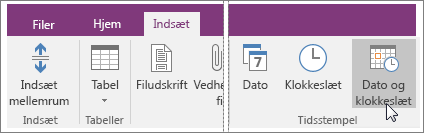
-
Du kan indsætte dags dato og det aktuelle klokkeslæt ved at trykke på Alt+Skift+F.
-
Du kan indsætte dags dato ved at trykke på Alt+Skift+D.
-
Du kan indsætte det aktuelle klokkeslæt ved at trykke på Alt+Skift+T.
-
OneNote bruger det dato- og klokkeslætsformat, der er angivet i Windows Kontrolpanel. Hvis du vil ændre udseendet af dato og klokkeslæt i OneNote, skal du følge trinnene nedenfor til din version af Windows.
-
Windows 11 Luk OneNote, og åbn appen Indstillinger. Klik på Klokkeslæt & sprog > sprog & område, og vælg derefter det område og format, du foretrækker, i Områdeformat. Du kan tilpasse formaterne ved at udvide Områdeformat og klikke på Skift formater. De ændringer, du har foretaget, anvendes, når du fremover indsætter dato og klokkeslæt, men eksisterende noter omformateres ikke automatisk med de nye indstillinger.
-
Windows 10 Luk OneNote, og åbn Kontrolpanel i Windows 10 (skriv kontrolpanel i søgelinjen i nederste venstre hjørne af skærmen). Klik på Klokkeslæt, sprog og område, og klik derefter på Område. Vælg det ønskede format for dato og klokkeslæt under fanen Formater i dialogboksen Område, og vælg de klokkeslæts- og datoformater, du ønsker, og klik derefter på OK. De ændringer, du har foretaget, anvendes, når du fremover indsætter dato og klokkeslæt, men eksisterende noter omformateres ikke automatisk med de nye indstillinger.










